Cómo verificar su sitio web de WordPress en Pinterest (paso a paso)
Publicado: 2021-08-18¿Quieres verificar tu sitio web de wordpress en Pinterest?
Pinterest es uno de los motores de búsqueda de imágenes más populares que lo ayuda a atraer tráfico orgánico a su sitio web, generar clientes potenciales y ventas.
Por lo tanto, verificar su sitio web en Pinterest lo ayuda a desbloquear el seguimiento analítico y podrá participar en el programa de anuncios.
Entonces, en este tutorial, le mostraré la forma más fácil de verificar su sitio web de wordpress en Pinterest .
¿Por qué necesitas verificar tu sitio web en Pinterest?
Pinterest es muy utilizado por personas que buscan contenido visual para descubrir nuevas ideas, resolver sus problemas a través de imágenes y videos.
Por lo tanto, crear un perfil de Pinterest y verificarlo con su sitio web le da a su cuenta un aspecto profesional y ayuda a las personas a conectarse con usted a través de su marca.
Entonces, cada vez que alguien comparta la imagen de su sitio web en Pinterest, agregará su nombre de dominio debajo del pin con un botón de seguimiento.
Por lo tanto, los usuarios pueden encontrar fácilmente la imagen original y seguirlo fácilmente. Por lo tanto, aumentan sus posibilidades de obtener más seguidores en Pinterest.
También puede realizar un seguimiento del rendimiento de sus pines de Pinterest y ayudarlo a comprender a su audiencia.
Si desea obtener más tráfico orgánico para su sitio web, puede seguir la estrategia Proven Pinterest SEO aquí.
Cómo verificar su sitio web de WordPress en Pinterest
Para verificar su sitio web de Wordpress en Pinterest, debe convertir su cuenta personal existente en una cuenta comercial y verificarla utilizando la etiqueta HTML o el registro txt.
Entonces, si eres un aprendiz visual, puedes ver el video tutorial rápido aquí.
Paso 1: crea una cuenta de Pinterest
Para crear una cuenta de Pinterest, vaya a pinterest.com y regístrese con una dirección de correo electrónico o use la opción de registro de Facebook o Google.
Ahora le pedirá información básica como género, país e idioma, categoría favorita y su cuenta estará lista.
Paso 2: actualice su cuenta de Pinterest a Business
Ahora, para verificar su nombre de dominio, debe convertir su cuenta personal en una cuenta comercial.
Por lo tanto, haga clic en el ícono de la flecha hacia abajo en la esquina superior derecha y haga clic en la opción convertir a negocio .
Ahora mostrará una tabla de comparación detallada entre la cuenta personal y la cuenta comercial.
Aquí, tenga en cuenta que puede convertir fácilmente su cuenta de Pinterest en una cuenta comercial de forma gratuita.
Ahora haga clic en la opción de conversión de cuenta y le pedirá que complete el nombre de la marca, la dirección del sitio web y la información de idioma y país.
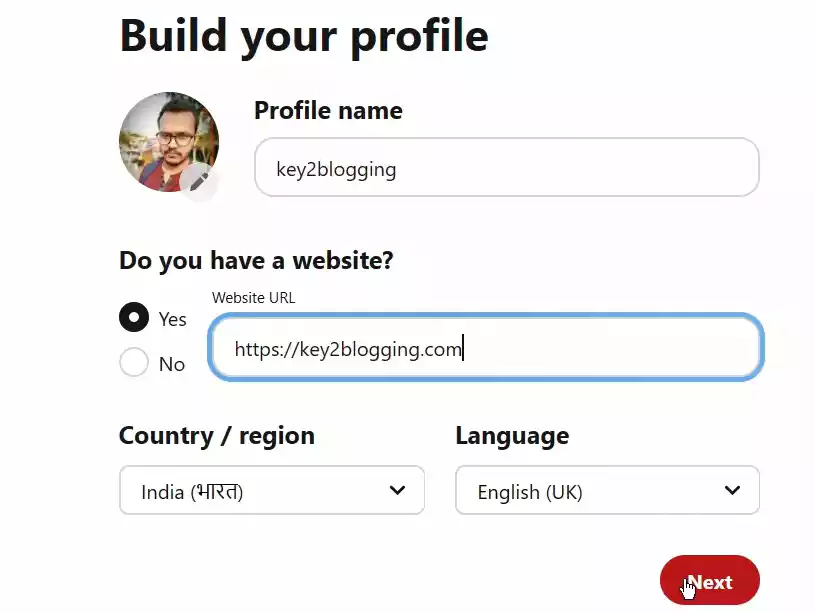
Ahora haga clic en siguiente y mostrará una opción como Describir sobre su negocio.
Entonces, aquí en mi caso, seleccionaré Educación y aquí puede elegir hasta 3 objetivos en las siguientes opciones.
Después de eso, le pedirá que complete más información sobre el negocio y si desea participar en el programa de anuncios de Pinterest. Ahora su Pinterest se convierte en una cuenta comercial.
Paso 3: reclama tu sitio web en Pinterest
Para reclamar o verificar su sitio web de Wordpress, vaya a Configuración y haga clic en la opción de reclamo. Aquí verá diferentes opciones de integración como sitio web, Instagram, YouTube, etc.
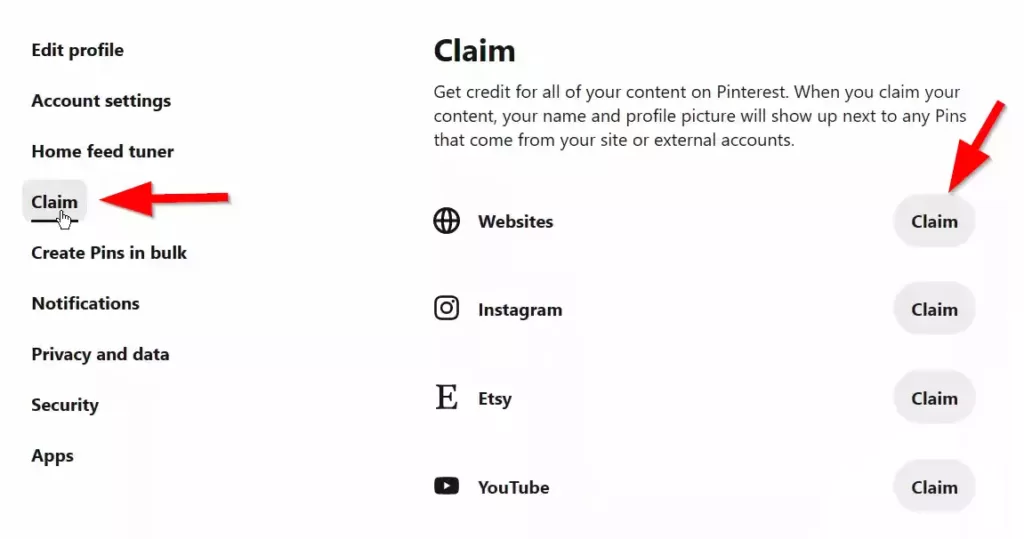
por lo tanto, haga clic en el botón de reclamo después del sitio web y aparecerá una ventana emergente que le pedirá que verifique el sitio web utilizando cualquiera de los tres métodos.
- Agregar etiqueta HTML
- Subir archivo HTML
- Añadir registro TXT
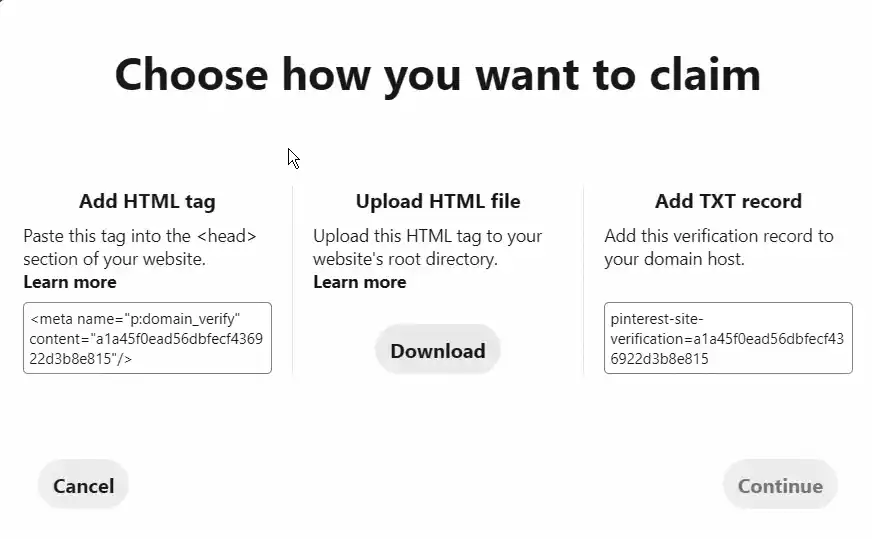
Comprendamos cómo Wordpress en Pinterest usando el método de etiqueta HTML.

método de etiqueta HTML
Puede agregar etiquetas HTML en wordpress de varias maneras, como agregarlo a través de complementos de SEO como RankMath, el complemento Yoast SEO o pegar directamente el código en la sección principal del código de su tema.
O puede usar un complemento de administración de código como Header Footer Code Manager que le permite agregar la etiqueta HTML en la sección principal de su sitio web.
entonces, para agregar una etiqueta HTML en wordpress a través de RankMath, vaya a RankMath > Configuración general .
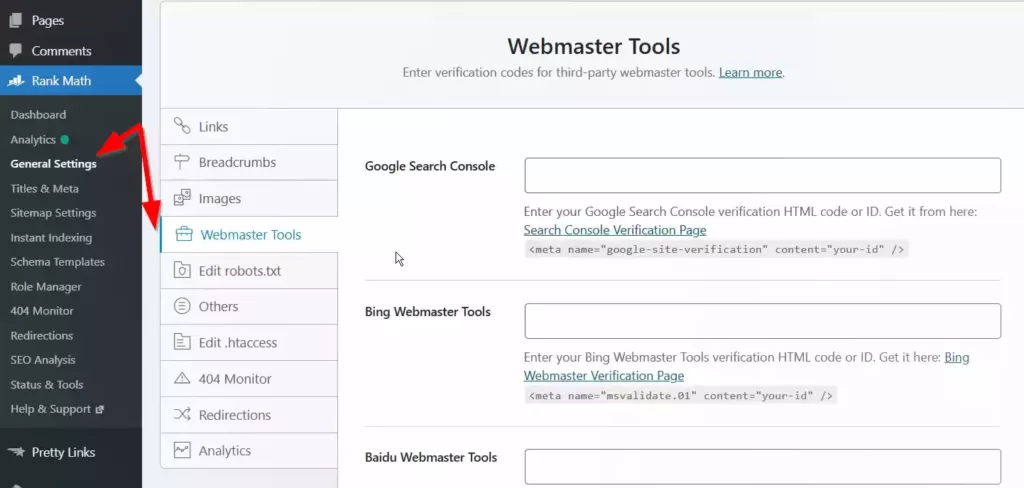
Aquí, seleccione las herramientas para webmasters en el lado izquierdo y desplácese hacia abajo para ver la opción de ID de verificación de Pinterest.
Aquí, pegue la etiqueta HTML y guarde la configuración, y su sitio web de wordpress ahora está verificado en Pinterest.
Si desea agregar la etiqueta HTML en wordpress sin ningún complemento, vaya a Apariencia> editor de temas y abre el encabezado.php expediente.
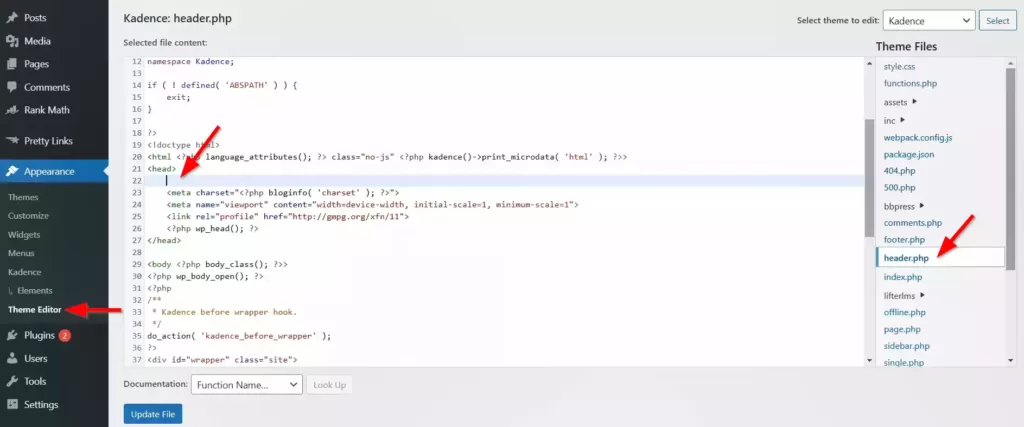
Ahora pegue la etiqueta HTML justo debajo de la etiqueta <head> y actualice el archivo.
Nota: Realice una copia de seguridad de su archivo de tema antes de cambiar algo en él.
Subir archivo HTML
También puede descargar el archivo HTML de Pinterest y cargarlo en el directorio raíz de su sitio web.
Para esto, debe iniciar sesión en su proveedor de alojamiento y en el Cpanel , debe buscar la opción de administrador de archivos .
Ahora tienes que buscar la carpeta llamada público_h tml donde se almacenan todos sus archivos de wordpress.
Aquí cargue el archivo HTML y su sitio web de wordpress se verificará en Pinterest. Pero recomiendo seguir los otros dos métodos, ya que no tienen riesgos y no es necesario iniciar sesión en el panel de alojamiento.
Añadir registro TXT
También puede verificar su sitio web de wordpress en Pinterest utilizando el método de registro txt.
Simplemente inicie sesión en su registrador de dominio como Godaddy , Namecheap y abra la configuración de DNS . Y si está utilizando Cloudflare en su sitio web, puede administrar su configuración de DNS dentro del panel de control de Cloudflare.
Entonces, en la configuración de DNS, haga clic en Agregar nuevo registro, y en la sección de tipo seleccione TXT , y en el nombre, tipo de sección @ y pegue su registro TXT en el área de contenido.
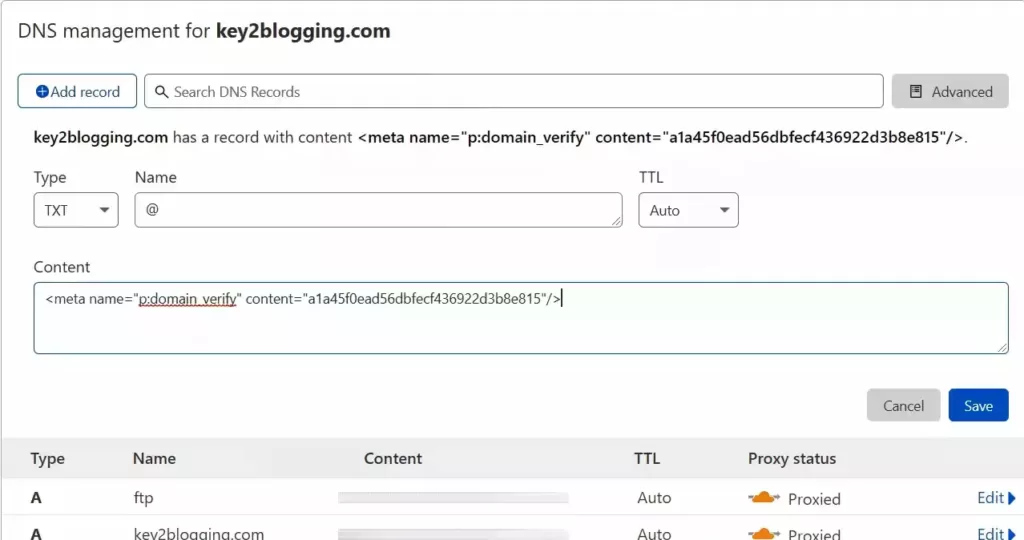
Ahora guarde sus registros. Ve a tu cuenta de Pinterest y haz clic en verificar. Ahora tomará algún tiempo procesar esto y su sitio web de wordpress se verificará en Pinterest.
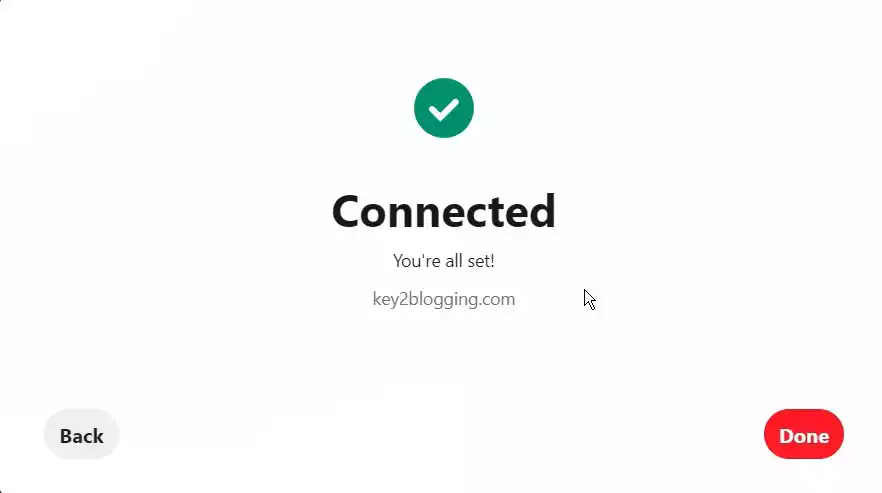
Ahora ha entendido 3 formas de verificar su sitio web de wordpress en Pinterest. Ahora, cada vez que alguien comparta la imagen de su sitio web en Pinterest, mostrará su nombre de dominio debajo de los pines junto con un botón de seguimiento.
Entonces, de esta manera, puede aumentar sus seguidores en Pinterest y generar más clientes potenciales y ventas.
También puede realizar un seguimiento de más información sobre los pines de Pinterest, como la cantidad de impresiones y clics, la información de la audiencia y más.
Si tiene alguna pregunta sobre este tema, puede preguntarme en la sección de comentarios y para obtener más tutoriales como este, puede suscribirse a nuestro boletín aquí.
También puedes conectarte conmigo en Twitter y suscribirte a nuestro canal de Youtube aquí.

